Terjemahan disediakan oleh mesin penerjemah. Jika konten terjemahan yang diberikan bertentangan dengan versi bahasa Inggris aslinya, utamakan versi bahasa Inggris.
Tutorial: Pantau perubahan penting pada organisasi Anda dengan Amazon EventBridge
Tutorial ini menunjukkan cara mengkonfigurasi Amazon EventBridge, sebelumnya Amazon CloudWatch Events, untuk memantau organisasi Anda untuk perubahan. Anda mulai dengan mengonfigurasi aturan yang dipicu ketika pengguna mengaktifkan operasi AWS Organizations tertentu. Selanjutnya, Anda mengonfigurasi Amazon EventBridge untuk menjalankan AWS Lambda fungsi saat aturan dipicu, dan Anda mengonfigurasi Amazon SNS untuk mengirim email dengan detail tentang acara tersebut.
Ilustrasi berikut menunjukkan langkah-langkah utama dari tutorial tersebut.
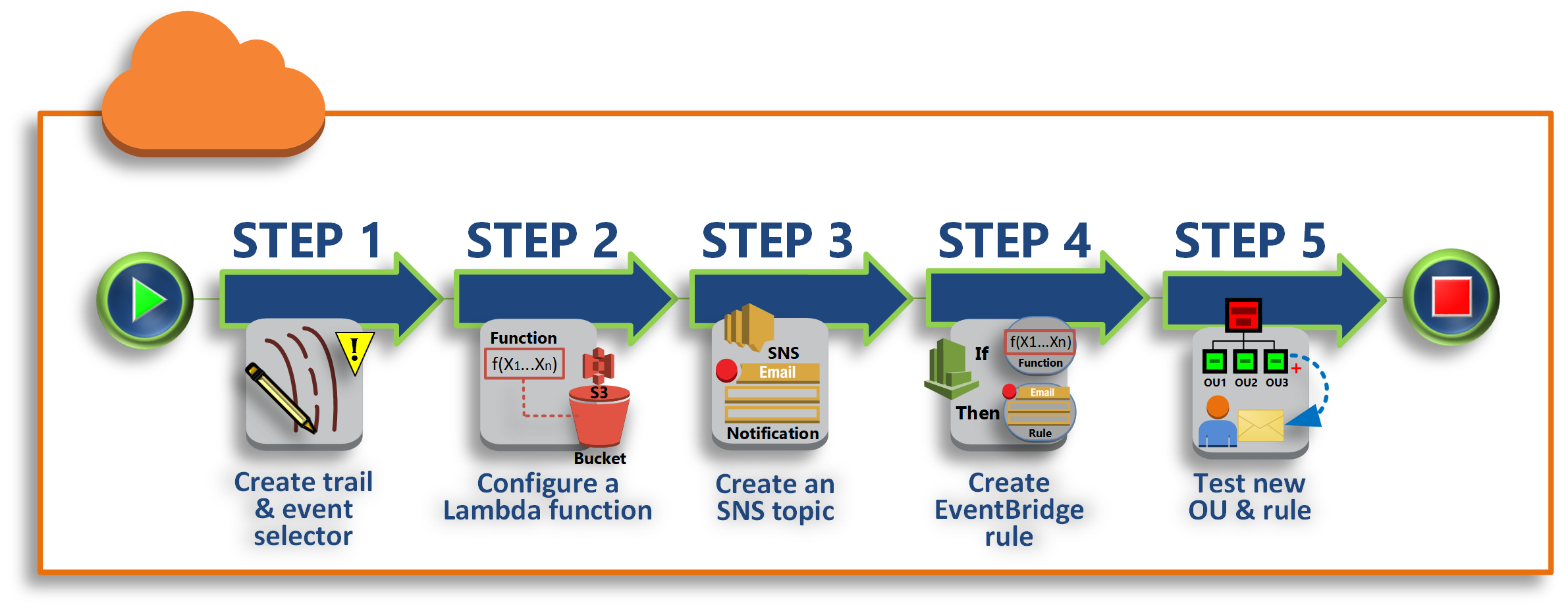
- Langkah 1: Mengonfigurasi jejak dan pemilih peristiwa
-
Buat log, yang disebut jejak, di AWS CloudTrail. Anda mengonfigurasinya untuk menangkap semua panggilan API.
- Langkah 2: Mengonfigurasi fungsi Lambda
-
Buat AWS Lambda fungsi yang mencatat detail tentang acara ke bucket S3.
- Langkah 3: Buat topik Amazon SNS yang mengirimkan email ke pelanggan
-
Buat topik Amazon SNS yang mengirimkan email ke pelanggannya, dan kemudian Anda berlangganan sendiri untuk topik tersebut.
- Langkah 4: Buat EventBridge aturan Amazon
-
Buat aturan yang memberi tahu Amazon EventBridge untuk meneruskan detail panggilan API yang ditentukan ke fungsi Lambda dan ke pelanggan topik SNS.
- Langkah 5: Uji EventBridge aturan Amazon Anda
-
Uji aturan baru Anda dengan menjalankan salah satu operasi yang dipantau. Dalam tutorial ini, operasi yang dipantau sedang membuat sebuah unit organisasi (OU). Anda melihat entri log yang dibuat fungsi Lambda, dan Anda melihat email yang dikirim Amazon SNS ke pelanggan.
Kiat
Anda juga dapat menggunakan tutorial ini sebagai panduan dalam mengonfigurasi operasi serupa, seperti mengirim notifikasi email saat pembuatan akun selesai. Karena pembuatan akun adalah operasi tak serempak, maka Anda tidak akan mendapatkan notifikasi secara default setelah selesai. Untuk informasi selengkapnya tentang penggunaan AWS CloudTrail dan Amazon EventBridge dengan AWS Organizations, lihatPenebangan dan pemantauan di AWS Organizations.
Prasyarat
Tutorial ini mengasumsikan hal berikut:
-
Anda dapat masuk ke AWS Management Console sebagai pengguna IAM dari akun manajemen di organisasi Anda. Pengguna IAM harus memiliki izin untuk membuat dan mengonfigurasi log in CloudTrail, fungsi di Lambda, topik di Amazon SNS, dan aturan di Amazon. EventBridge Untuk informasi selengkapnya tentang pemberian izin tersebut, lihat Pengelolaan Akses di Panduan Pengguna IAM, atau panduan untuk layanan yang ingin Anda konfigurasi akses-nya.
-
Anda memiliki akses ke bucket Amazon Simple Storage Service (Amazon S3) yang sudah ada (atau Anda memiliki izin untuk membuat bucket) untuk menerima log yang Anda konfigurasikan CloudTrail pada langkah 1.
penting
Saat AWS Organizations ini, hanya diselenggarakan di Wilayah AS Timur (Virginia N.) (meskipun tersedia secara global). Untuk melakukan langkah-langkah dalam tutorial ini, Anda harus mengkonfigurasi AWS Management Console untuk menggunakan wilayah itu.
Langkah 1: Mengonfigurasi jejak dan pemilih peristiwa
Pada langkah ini, Anda masuk ke akun pengelolaan dan mengonfigurasi log (disebut jejak) di AWS CloudTrail. Anda juga mengonfigurasi pemilih peristiwa di jejak untuk menangkap semua panggilan API baca/tulis sehingga Amazon EventBridge memiliki panggilan untuk dipicu.
Untuk membuat jejak
-
Masuk AWS sebagai administrator akun manajemen organisasi dan kemudian buka CloudTrail konsol dihttps://console.aws.amazon.com/cloudtrail/
. -
Pada bilah navigasi yang ada di sudut kanan atas konsol, pilih opsi Wilayah US East (N. Virginia). Jika Anda memilih wilayah lain, AWS Organizations tidak muncul sebagai opsi di pengaturan EventBridge konfigurasi Amazon, dan CloudTrail tidak menangkap informasi tentangnya AWS Organizations.
-
Di panel navigasi, pilih Jejak.
-
Pilih Buat jejak.
-
Untuk Nama jejak, masukkan
My-Test-Trail. -
Lakukan salah satu opsi berikut untuk menentukan di CloudTrail mana akan mengirimkan lognya:
-
Jika Anda perlu membuat bucket, pilih Create new S3 bucket dan kemudian, untuk Trail log bucket dan folder, masukkan nama untuk bucket baru.
catatan
Nama bucket S3 harus unik secara global.
-
Jika Anda sudah memiliki bucket, pilih Use existing S3 bucket lalu pilih nama bucket dari bucket list S3.
-
-
Pilih Berikutnya.
Pada halaman Pilih peristiwa log, di bagian Manajemen peristiwa, pilih Baca dan Tulis.
-
Pilih Berikutnya.
-
Tinjau pilihan Anda dan pilih Buat jejak.
Amazon EventBridge memungkinkan Anda memilih dari beberapa cara berbeda untuk mengirim peringatan saat aturan alarm cocok dengan panggilan API yang masuk. Tutorial ini menunjukkan dua metode: mengaktifkan fungsi Lambda yang dapat mencatat log panggilan API dan mengirim informasi ke topik Amazon SNS yang mengirimkan email atau pesan teks ke pelanggan topik ini. Dalam dua langkah berikutnya, Anda membuat komponen yang Anda butuhkan: fungsi Lambda, dan topik Amazon SNS.
Langkah 2: Mengonfigurasi fungsi Lambda
Pada langkah ini, Anda membuat fungsi Lambda yang mencatat aktivitas API yang dikirim kepadanya oleh EventBridge aturan Amazon yang Anda konfigurasikan nanti.
Untuk membuat fungsi Lambda yang mencatat peristiwa Amazon EventBridge
-
Buka AWS Lambda konsol dihttps://console.aws.amazon.com/lambda/
. -
Jika Anda baru mengenal Lambda, pilih Mulai Sekarang di halaman selamat datang; jika tidak, pilih Buat fungsi.
-
Pada halaman Buat fungsi, pilih Gunakan cetak biru.
-
Dari kotak pencarian Cetak biru, masukkan
hellountuk filter dan pilih cetak biru hello-world. -
Pilih Konfigurasi.
-
Di halaman Informasi Basic, lakukan hal berikut:
-
Untuk nama fungsi Lambda, masukkan
LogOrganizationEventsdi kotak teks Nama. -
Untuk Peran, pilih Buat peran baru dengan izin Lambda dasar. Peran ini memberikan izin fungsi Lambda Anda untuk mengakses data yang dibutuhkan dan menulis log outputnya.
-
-
Edit kode fungsi Lambda, seperti yang ditunjukkan pada contoh berikut.
console.log('Loading function'); exports.handler = async (event, context) => { console.log('LogOrganizationsEvents'); console.log('Received event:', JSON.stringify(event, null, 2)); return event.key1; // Echo back the first key value // throw new Error('Something went wrong'); };Kode sampel ini mencatat peristiwa dengan string penanda
LogOrganizationEventsyang diikuti oleh string JSON yang membentuk peristiwa. -
Pilih Buat fungsi.
Langkah 3: Buat topik Amazon SNS yang mengirimkan email ke pelanggan
Pada langkah ini, Anda membuat topik Amazon SNS yang mengirimkan email informasi kepada pelanggannya. Anda menjadikan topik ini sebagai target EventBridge aturan Amazon yang Anda buat nanti.
Untuk membuat topik Amazon SNS untuk mengirim email ke para pelanggan
-
Buka konsol Amazon SNS di https://console.aws.amazon.com/sns/v3/
. -
Di panel navigasi, pilih Topik.
-
Pilih Buat topik baru.
-
Untuk Nama topik, masukkan
OrganizationsCloudWatchTopic. -
Untuk Nama tampilan, masukkan
OrgsCWEvnt. -
Pilih Buat topik.
-
-
Sekarang Anda bisa membuat langganan untuk topik ini. Pilih ARN untuk topik yang baru saja Anda buat.
-
Pilih Buat berlangganan.
-
Pada halaman Buat langganan, untuk Protokol, pilih Email.
-
Untuk Titik Akhir, masukkan alamat email Anda.
-
Pilih Buat langganan. AWS mengirim email ke alamat email yang Anda tentukan pada langkah sebelumnya. Tunggu sampai email tersebut tiba, lalu pilih Konfirmasi langganan pada tautan email untuk memverifikasi bahwa Anda berhasil menerima email.
-
Lalu, kembali ke konsol tersebut dan segarkan halaman. Pesan Konfirmasi menunggu hilang dan sekarang digantikan oleh ID langganan yang berlaku.
-
Langkah 4: Buat EventBridge aturan Amazon
Sekarang setelah fungsi Lambda yang diperlukan ada di akun Anda, Anda membuat EventBridge aturan Amazon yang memanggilnya saat kriteria dalam aturan terpenuhi.
Untuk membuat EventBridge aturan
-
Buka EventBridge konsol Amazon dihttps://console.aws.amazon.com/events/
. -
Setel konsol ke Wilayah AS Timur (Virginia Utara) atau informasi tentang Organizations tidak tersedia. Pada bilah navigasi yang ada di sudut kanan atas konsol, pilih opsi Wilayah US East (N. Virginia).
Untuk petunjuk cara membuat aturan, lihat Aturan di Amazon EventBridge di panduan EventBridge pengguna Amazon.
Langkah 5: Uji EventBridge aturan Amazon Anda
Pada langkah ini, Anda membuat unit organisasi (OU) dan mengamati EventBridge aturan Amazon, membuat entri log, dan mengirim email kepada diri Anda sendiri dengan detail tentang acara tersebut.
Untuk melihat entri EventBridge log
-
Buka CloudWatch konsol dihttps://console.aws.amazon.com/cloudwatch/
. -
Di halaman navigasi, pilih Log.
-
Di bawah Grup Log, pilih grup yang terkait dengan fungsi Lambda Anda:/. aws/lambda/LogOrganizationEvents
-
Setiap grup berisi satu atau lebih pengaliran, dan harus ada satu grup untuk hari ini. Pilih itu.
-
Lihat log. Anda akan melihat baris yang serupa dengan yang berikut.

-
Pilih baris tengah entri untuk melihat teks JSON lengkap dari peristiwa yang diterima. Anda dapat melihat semua detail permintaan API di potongan
requestParametersdanresponseElementsdari keluaran tersebut.2017-03-09T22:45:05.101Z 0999eb20-051a-11e7-a426-cddb46425f16 Received event: { "version": "0", "id": "123456-EXAMPLE-GUID-123456", "detail-type": "AWS API Call via CloudTrail", "source": "aws.organizations", "account": "123456789012", "time": "2017-03-09T22:44:26Z", "region": "us-east-1", "resources": [], "detail": { "eventVersion": "1.04", "userIdentity": { ... }, "eventTime": "2017-03-09T22:44:26Z", "eventSource": "organizations.amazonaws.com", "eventName": "CreateOrganizationalUnit", "awsRegion": "us-east-1", "sourceIPAddress": "192.168.0.1", "userAgent": "AWS Organizations Console, aws-internal/3", "requestParameters": { "parentId": "r-exampleRootId", "name": "TestCWEOU" }, "responseElements": { "organizationalUnit": { "name": "TestCWEOU", "id": "ou-exampleRootId-exampleOUId", "arn": "arn:aws:organizations::1234567789012:ou/o-exampleOrgId/ou-exampleRootId-exampeOUId" } }, "requestID": "123456-EXAMPLE-GUID-123456", "eventID": "123456-EXAMPLE-GUID-123456", "eventType": "AwsApiCall" } } -
Periksa akun email Anda untuk pesan dari Orgs CWEvnt (nama tampilan topik Amazon SNS Anda). Badan email berisi keluaran teks JSON yang sama seperti entri log yang ditampilkan di langkah sebelumnya.
Bersihkan: Hapus sumber daya yang tidak Anda butuhkan lagi
Untuk menghindari biaya yang timbul, Anda harus menghapus AWS sumber daya apa pun yang Anda buat sebagai bagian dari tutorial ini yang tidak ingin Anda simpan.
Untuk membersihkan AWS lingkungan Anda
-
Gunakan CloudTrail konsol
untuk menghapus jejak bernama My-Test-Trailyang Anda buat di langkah 1. -
Jika Anda membuat bucket Amazon S3 pada langkah 1, gunakan Konsol Amazon S3
untuk menghapusnya. -
Gunakan Konsol Lambda
untuk menghapus fungsi bernama LogOrganizationEventsyang Anda buat di langkah 2. -
Gunakan Konsol Amazon SNS
untuk menghapus topik Amazon SNS bernama OrganizationsCloudWatchTopicyang Anda buat di langkah 3. -
Gunakan CloudWatch konsol
untuk menghapus EventBridge aturan bernama OrgsMonitorRuleyang Anda buat di langkah 4. -
Akhirnya, gunakan Konsol Organizations
untuk menghapus OU bernama TestCWEOUyang Anda buat pada langkah 5.
Selesai. Dalam tutorial ini, Anda dikonfigurasi EventBridge untuk memantau organisasi Anda untuk perubahan. Anda telah mengonfigurasi aturan yang dipicu ketika pengguna mengaktifkan operasi AWS Organizations tertentu. Aturan tersebut menjalankan fungsi Lambda yang mencatat peristiwa dan mengirim email yang berisi detail tentang peristiwa tersebut.
